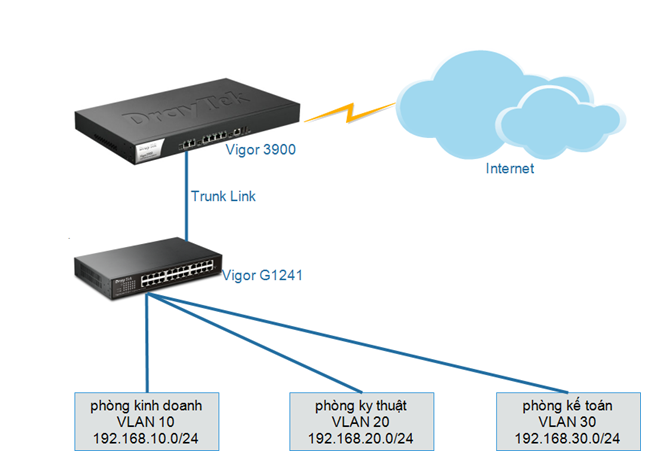- Mô tả:
- Port 23 và 24 sẽ là port trunk trên switch G1280, bạn nối port trunk trên router vào 23 hoặc 24 đều được. Port trunk còn lại sẽ được dùng để nối với switch khác trong trường hợp muốn mở rộng hệ thống sau này.
- Các port từ 1 đến 4 sẽ thuộc VLAN 10 (Tức là: các máy tính khi nối vào port này sẽ nhận được IP của lớp mạng 192.168.10.0/24 do router Vigor 3900 cấp).
- Các port từ 5 đến 8 sẽ thuộc VLAN 20.
- Các port từ 9 đến 12 sẽ thuộc VLAN 30.
- Port 22 sẽ được dùng làm port cấu hình switch.
- Truy cập vào switch.
- Nối trực tiếp port LAN trên máy tính vào port LAN 22 trên switch G1280.
- Đặt IP tĩnh cho card mạng LAN của máy tính
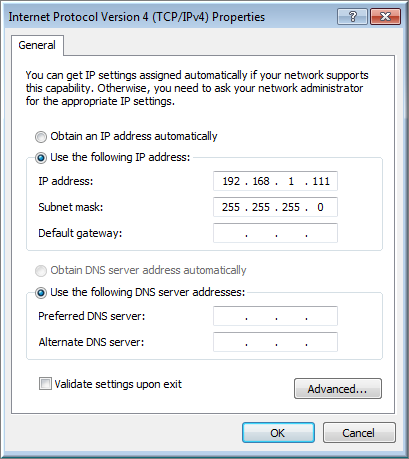
Lưu ý: bạn đặt 1 IP bất kỳ thuộc lớp mạng 192.168.1.0/24 nhưng phải khác IP 192.168.1.224/24 (IP mặc định của switch G1280).
Sau đó mở trình duyệt web và truy cập vào địa chỉ http://192.168.1.224/, với username và password mặc định là admin/admin.
- Cấu hình VLAN
- Tạo VLAN: Vào Switch VLAN>> VLAN Management>>Create VLAN
- Action: Chọn “Add”
- VLAN ID: Điền VLAN ID tương ứng (ví dụ VLAN ID =10 của phòng Kinhdoanh)
- VLAN Name: Đặt tên VLAN tương ứng
- Nhấn “Apply”
- Nhấn “OK” để xác nhận
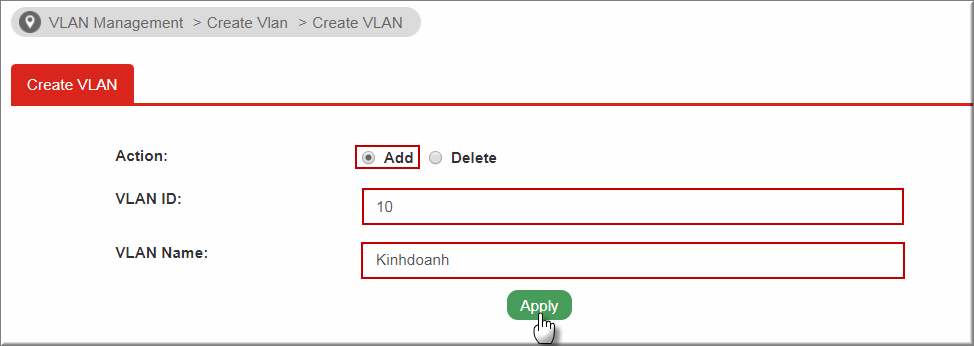
- Thực hiện tương tự cho VLAN Kỹ thuật và VLAN kế toán
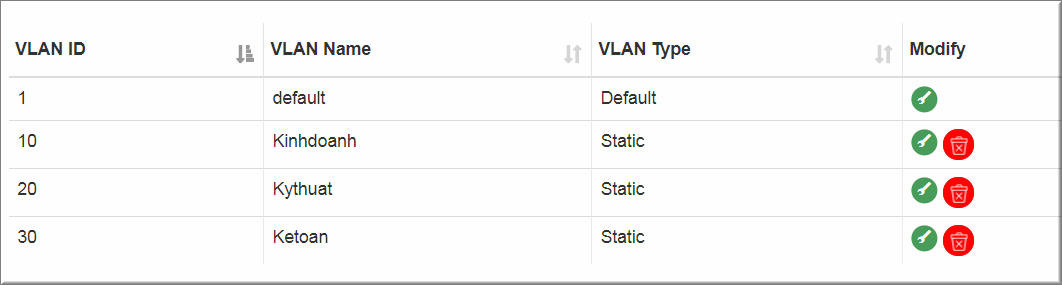
- Cấu hình Port
Vào Switch VLAN>> VLAN Management>> Interface Settings
2.1 Cấu hình port trunk
- Cấu hình port 23, 24 trunk tất cả các VLAN10,20,30
- Port Select: Chọn GE23, GE24
- VLAN Interface Mode: Chọn “Trunk”
- Tagged VLAN: Chọn tất cả các VLAN10,20,30
- Nhấn “Apply”
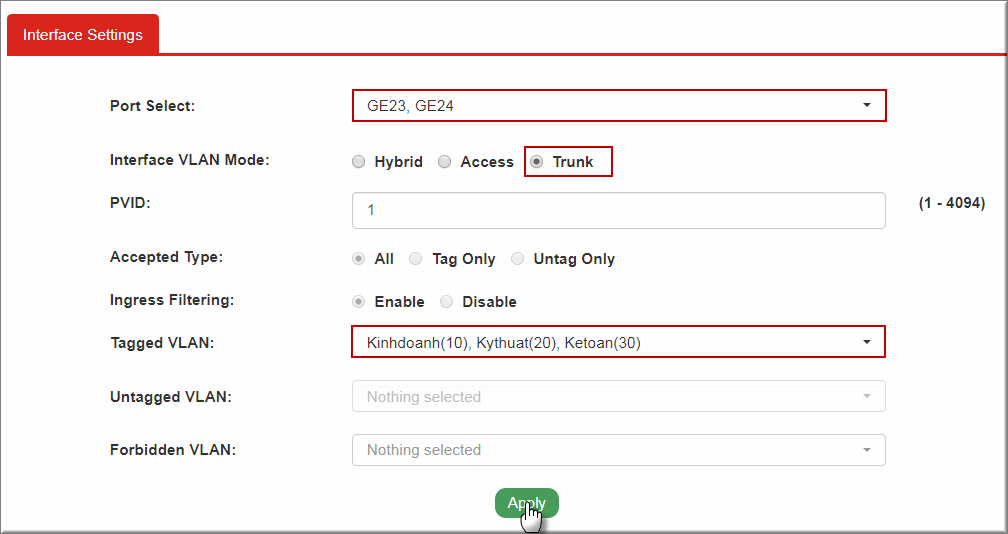
2.2 Cấu hình port Access
Cấu hình các port 1-4 thuộc VLAN10
- Port Select: Chọn port GE1, GE2, GE3, GE4
- Interface VLAN mode: Chọn “Access”
- PVID: điền VLANID = 10
- Nhấn “Apply”
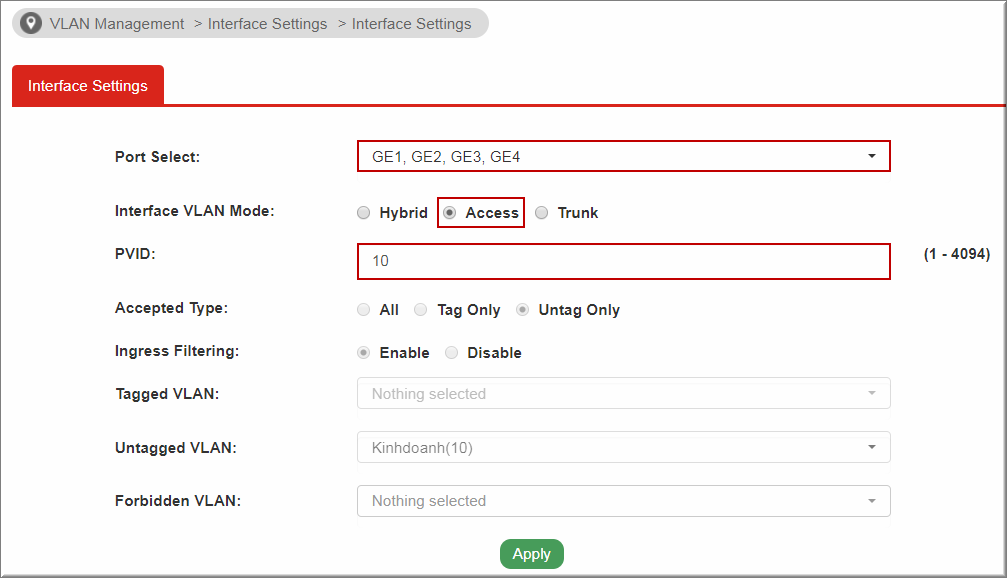
Thực hiện tương tự cho port 5-8 thuộc VLAN20 và port 9-12 thuộc VLAN30
Hãy liên lạc với chúng tôi để được hỗ trợ khi các bạn còn ở trước thiết bị và có thể login vào thiết bị.
Văn phòng TPHCM (028) 3925 3789
Chi nhánh miền Bắc (024) 3781 5089
Chi nhánh miền Trung (0236) 367 9515
Hotline Hỗ Trợ Kỹ Thuật: 1900 633 641